
Vsebina
Prilagajanje barvnih nastavitev tiskalnika omogoča tiskanje, prilagojeno vašim željam. Medtem ko je samodejna prilagoditev dobra za preprosto tiskanje, lahko spremenite barvo posebne slike, na primer družinsko fotografijo ali umetniško delo. Možnosti prilagajanja barv se razlikujejo od tiskalnika do tiskalnika, vendar obstajajo podobnosti med vmesniki. Uporabljajo štiribarvni CMYK izhod. Če želite prilagoditi eno, boste morda morali prilagoditi dve ali več barv.
Navodila
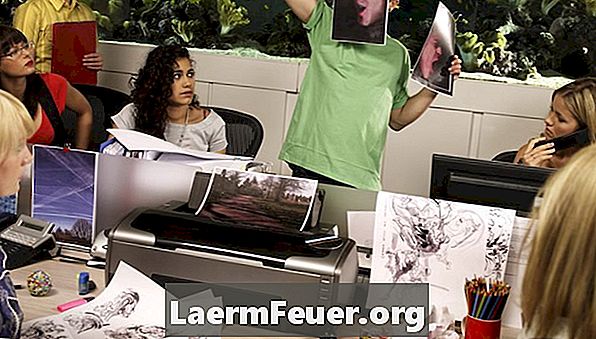
-
Izberite "Manual" ali "Advanced" v nastavitvah tiskanja. Odprite pogovorno okno "Ročno barvno nastavljanje" ali "Barvne kontrole".
-
Prilagodite cian, "C" in rumene drsnike za barvno uravnoteženost "Y", da spremenite zeleni tisk.
-
Premaknite drsnike za nadzor barvnega odtenka in svetlosti.
-
Natisnite, prilagodite in ponovno natisnite, dokler ne dobite želenih rezultatov.
Kako
- Grafični in urejevalni programi za fotografije vam omogočajo ustvarjanje ali spreminjanje slik v RGB ali CMYK. Za boljše tiskanje pretvorite svoje delo v CMYK.